
Aplicaciones
Smart TV’s
App SSIPTV

Para descargar en su Smart Tv
- Ingresar al area de menu de la Tv (en donde estan las apps)
- Localizarla y darle enter para que se descargue en su TV
- Abre la aplicación SS IPTV
- Selecciona y abre “Settings” (icono del engrane)
- Selecciona “Content”
- Selecciona “External Playlist y luego “ADD (+)”
- En donde dice “Playlist URL” escribe la URL de la lista de canales que vayas a usar.
- En donde dice “Playlist title” escribe “Latin Tv CDMX”, luego oprime “Save”
- Regresa a la pantalla principal y verás tu lista ya cargada.
App Smart Iptv

Para instalar la lista Latin Tv CDMX de forma remota sigue estos sencillos pasos
- Ingresar al area de menu de la Tv (en donde estan las apps)
- Localizarla y darle enter para que se descargue en su TV
- Abre la aplicación Smart IPTV y busca la MAC Address de tu smart tv (la encontrarás en settings)
- Ahora en una computadora, ingresa a http://siptv.eu/mylist
- Ubica la sección que dice “Add external playlist links (URLs)…”
- En donde dice “MAC address” escribe la MAC de tu smart tv que encontraste en el paso 1.
- En donde dice “Link” escribe la URL de la lista de canales Latin Tv CDMX que hayas seleccionado
- En country selecciona México (si no aparece escoge el país mas cercano al suyo).
- Oprime “Add Link” para cargar la lista a tu smart tv
- En tu smart tv, abre nuevamente la aplicación Smart IPTV, la lista de canales ya deberá mostrarse en pantalla.
App Ottplayer

Para descargar en su Smart Tv
- Ingresar al area de menu de la Tv (en donde estan las apps)
- Localizarla y darle enter para que se descargue en su TV
- Desde una computadora, entra a la página de OTT Player (https://ottplayer.es/) e inicia sesión en tu cuenta registrada, si no tienes cuenta entonces procede a registrarte en su página de OTT Player (al crear tu cuenta utiliza un correo de gmail para que te acepte el sistema).
- Ingresa al gestor de listas (cabinet->playlist), oprime en ‘add list’.
- Escribe la dirección o URL de la lista de canales y un nombre que tu quieras para identificar esa lista en OTT Player. Oprime OK para guardar.
- Cuando se haya agregado, oprimes en el icono del engrane y activas la opción “Autoupdate” con ‘update_period’ de 30 minutes, oprime Save para guardar.
- Ahora, abres tu aplicación OTT Player e ingresas con tu cuenta y ya seguramente verás la lista ya cargada.
Dispositivos OS iOS & Apple
GSE IPTV iOS & Apple Tv

Descargar la App aqui
- Abre la aplicación GSE IPTV
- Abre la barra lateral y selecciona “Remote Playlist”
- En donde dice “Playlist URL” escribe la URL de tu lista remota de canales enviada.
- En “playlist name” escribe “Latin Tv CDMX” y luego oprime ADD para añadir la lista
Kodi iOS & Apple

Descargar la App aqui
- Abrimos Kodi
- Nos dirigimos a Sistema-Ajustes.

- Seleccionamos Complementos.

- Selecciona My add-ons.

- Selecciona Clientes PVR.

- Selecciona PVR IPTV Simple Client.

- Selecciona Enable y luego Configure.

- Nos ubicamos en la pestaña General y en la opciónUbicación seleccionamos Remote Path (Internet address) y en la opción M3U Play List URL escribimos la URL o liga de la lista(La URL se les envia por correo electronico o se les hace llegar a traves de soporte)

- Selecciona la tercera pestaña (Logos) y en la ultima opción deberás seleccionar Prefer XMLTV.
- Ahora nos regresamos al menú de ajutes TV (Sistema > Ajustes > TV)

- En el apartado de General marcamos la opción Activado

- Ahí mismo, al final de las opciones oprimimos Clear Data y oprime Yes
- Esperamos a que termine de cargar y nos dirigimos al apartado de TV en el menú principal y ya nos aparecerá la lista Latin Tv CDMX en Kodi.
VLC iOS & Apple

Para bajar el programa dar click aqui
- Abrimos el programa en nuestra PC
- En la barra de menú entramos a “Medio”
- En medios buscamos la opción de “Abrir emisión de Red”
- En la ventana que se abre introducimos la URL enviada de su cuenta y clic en “Reproducir”
- Se abre el programa y empezara la transmisión de los canales
- Para ver el contenido de la cuenta abrir en la barra de menú la opción de “Ver” y después “Lista de Reproducción”
- En este programa es necesario repetir todos los pasos cada que desee reproducir los canales
Dispositivos OS Windows
Kodi Windows

Para instalar la lista Latin Tv CDMX de forma remota sigue estos sencillos pasos
Enlace de descarga de la app Aqui
- Abrimos Kodi
- Nos dirigimos a Sistema-Ajustes.

- Seleccionamos Complementos.

- Selecciona My add-ons.

- Selecciona Clientes PVR.

- Selecciona PVR IPTV Simple Client.

- Selecciona Enable y luego Configure.

- Nos ubicamos en la pestaña General y en la opciónUbicación seleccionamos Remote Path (Internet address) y en la opción M3U Play List URL escribimos la URL o liga de la lista(La URL se les envia por correo electronico o se les hace llegar a traves de soporte)

- Selecciona la tercera pestaña (Logos) y en la ultima opción deberás seleccionar Prefer XMLTV.
- Ahora nos regresamos al menú de ajutes TV (Sistema > Ajustes > TV)

- En el apartado de General marcamos la opción Activado

- Ahí mismo, al final de las opciones oprimimos Clear Data y oprime Yes
- Esperamos a que termine de cargar y nos dirigimos al apartado de TV en el menú principal y ya nos aparecerá la lista Latin Tv CDMX en Kodi.
VLC Windows

Para bajar el programa dar click aqui
- Abrimos el programa en nuestra PC
- En la barra de menú entramos a “Medio”
- En medios buscamos la opción de “Abrir emisión de Red”
- En la ventana que se abre introducimos la URL enviada de su cuenta y clic en “Reproducir”
- Se abre el programa y empezara la transmisión de los canales
- Para ver el contenido de la cuenta abrir en la barra de menú la opción de “Ver” y después “Lista de Reproducción”
- En este programa es necesario repetir todos los pasos cada que desee reproducir los canales
Rosadin
Para descargar el programa clic aqui
- Abre el programa Rosadin TV
- Ir a Abrir fuente > Lista remota e ingresar el enlace de la lista remota (Este enlace se le envía por correo electrónico o por el área de soporte)
- Una vez cargada presionar el icono de flecha ubicado en el extremo superior derecho > Anclar a navegación
- Introducir un nombre para la lista anclada “Latin Tv CDMX”
- En la barra de navegacion izquierda aparecera la nueva lista, cada vez que es presionada se descargara nuevamente.
- Nota: Al iniciar el programa siempre se abre el ultimo item de la barra de navegacion presionado
App IPTV Win 10

Descargar la App aqui
- Abre la aplicación IPTV
- Abre la barra lateral y selecciona “Settings”
- Selecciona “Playlist”
- Selecciona el símbolo (+) y luego selecciona “Add URL”
- En donde dice “Playlist URL” escribe la URL de la cuenta Latin Tv CDMX (Se te envio por correo electrico o bien por el apartado de soporte en la pagina web)
- En donde dice “Playlist name” escribe “Latin Tv CDMX” y luego oprime OK para guardar.
- Oprime OK para guardar estos ajustes.
- Finalmente, regresa a la pantalla principal de IPTV.
- Oprime el botón menú y selecciona “Refresh”, espera a que cargue la lista de canales.
Roku
Web Video Cast
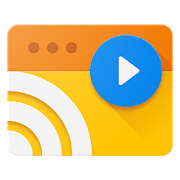
Descargar la App aqui
Descargar la apk Web Video Cast de la tienda de Android, instalarla en un dispositivo Android y desde ahi retransmitir la señal a su equipo Roku en modo espejo
Firestick
SSIPTV
![]() Descargar la App aqui
Descargar la App aqui
Reproductor de uso múltiple para la visualización de vídeo en red local o, a través de internet. La aplicación se integra con los servicios de cientos de operadores de IPTV. También soporta listas de reproducción del usuario.





